
原图:

操作步骤:
脸部画出来的是要修的部分,用到的工具重点是ps双曲线,建立两条曲线一根提亮,一根压暗,然后用白色画笔在提亮的曲线上涂抹需要提亮的地方,在压暗的曲线上涂抹需要压暗的地方;眉毛也是一样的,画笔小一点,一根根压暗就可以补。碎发要新建一个空白图层,用仿制图章100%的修就不会糊,顺着头发边修,液化适当修瘦脸颊,压低额头,和肩膀,眉形,调整一下头发形状等,子单独圈起来提亮,胡子可以用修复画笔修,皮肤用修复画笔或者仿制图章都可以,头发颜色不均匀,要统一,图层被我不小心合并了,所以你们将就着看吧
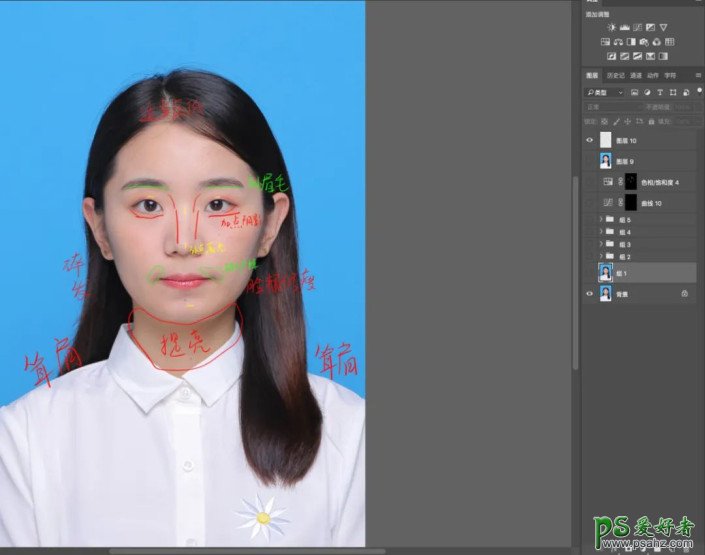
修完上一步所说的瑕疵后的样子,注意千万不要修糊,不然没有高级感,一定要精致和清晰。

新建空白图层仿制图章100%修补头发和碎发,其他曲线都是用来调整头发光影的,色相饱和度用来降低头发偏的红色

曲线再次过渡头发光影使其柔顺,然后用剪切蒙版均匀好头发,不要坑坑洼洼
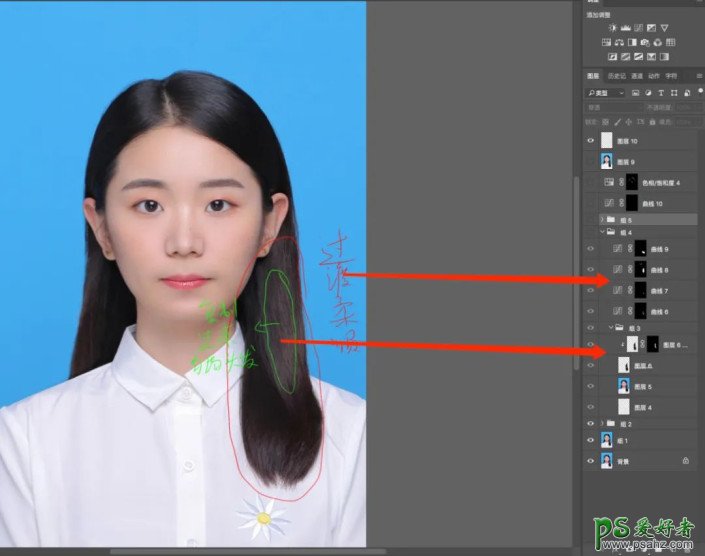
新建空白图层,模式改为颜色,吸取正常头发的黑色,画笔工具来均匀头发的颜色,和不均匀的肤色,耳朵等局部偏红的地方,我们可以用色相饱和度来降红,曲线适当加对比,增强画面的通透感
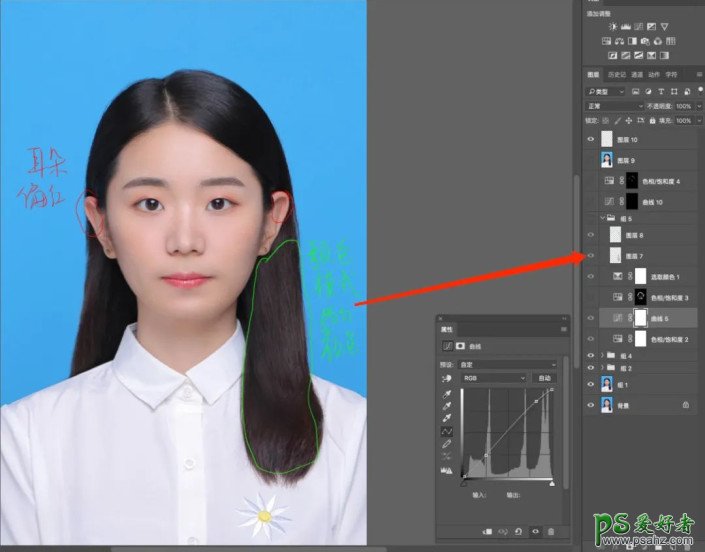
ctrl+shift+alt+e,盖印图层,usm适当锐化增加清晰度,并检查一下细节就OK了
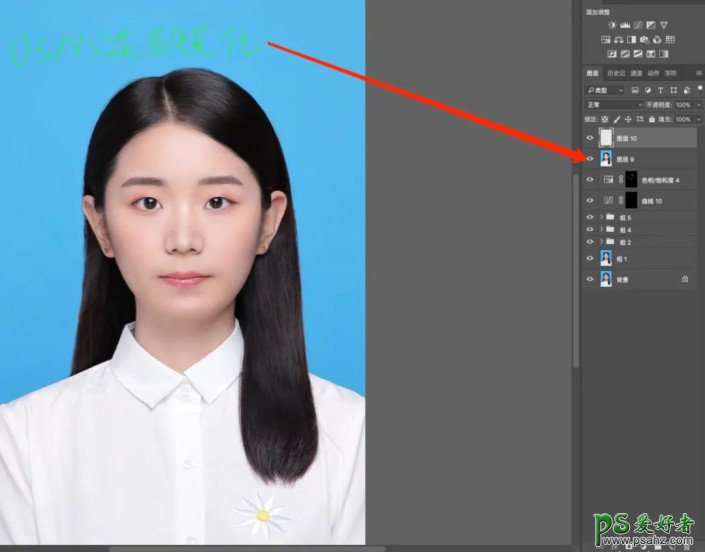
如果我们想更换背景的颜色,可以用色相饱和度来调整背景的颜色,鲜艳度以及亮度
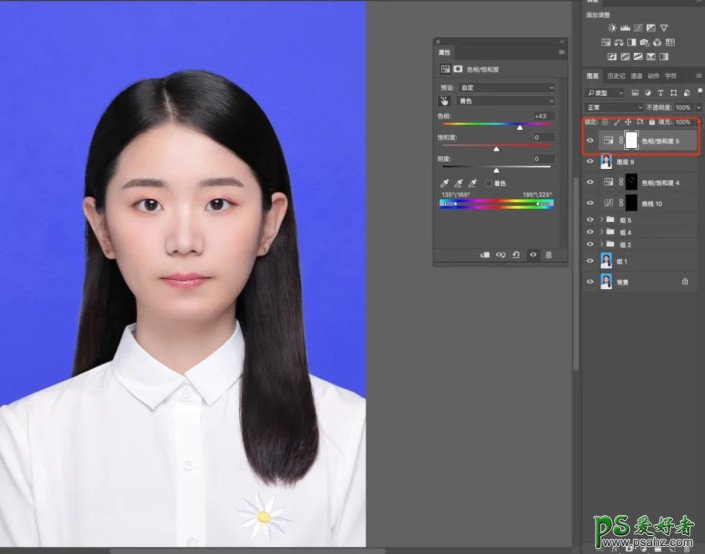
完成:
